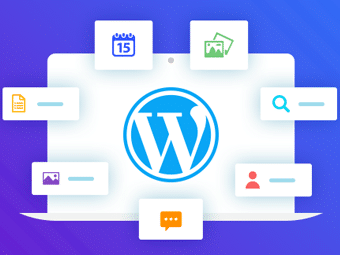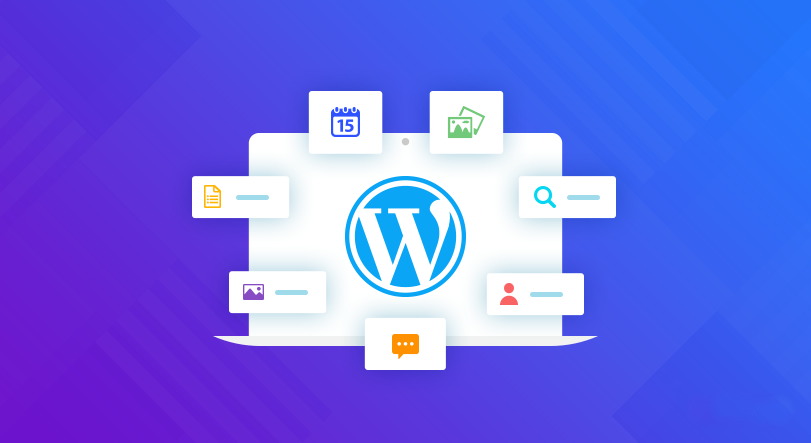اگر به دنبال اضافه کردن ناحیه ابزارک سفارشی به وردپرس هستید پس به جای مناسب آمده اید. در این مقاله تمام مراحل اضافه کردن ابزارک سفارشی به قالب وردپرس را به صورت ساده بیان می کنیم.
اما قبل از اینکه نحوه اضافه کردن ابزارک سفارشی به قالب وردپرس را توضیح دهیم بیایید مرور کنیم که چرا ما به ناحیه ابزارک در وردپرس نیاز داریم؟
چرا به یک ابزارک سفارشی وردپرس احتیاج دارید؟
مناطق ابزارک به شما امکان می دهند تا محتوا، تصاویر و … را در وب سایت خود مانند نوار کناری، هدر سایت، فوتر سایت و … نمایش دهید. به عنوان مثال شما می توانید در این ناحیه های ابزارک، تبلیغات، آخرین مطالب، محبوب ترین مطالب و … را نمایش دهید تا آنها را در معرض دید کاربر قرار دهید.
هر قالب وردپرس به صورت پیش فرض (بستگی به قالب وردپرس دارد) از چند ناحیه ابزارک مانند نوار کناری و هدر پشتیبانی می کند، اما اگر غیر از این باشد این مقاله می تواند به شما در اضافه کردن ابزارک سفارشی به وردپرس کمک کند.
نحوه اضافه کردن ابزارک سفارشی در وردپرس
در پایین ما نحوه اضافه کردن ابزارک سفارشی مانند سایدبار ( نوار کناری) را برای شما توضیح می دهیم.
افزودن سایدبار به وردپرس
برای ثبت نام یک ابزارک ، کد زیر را باید به فایل function.php ، موجود در پوشه قالب وردپرس اضافه کنید:
function wpblog_widget()
{
register_sidebar(array(
'name' => __('Primary Sidebar', 'wpb'),
'id' => 'primary_sidebar', // unique-sidebar-id
'description' => '',
'class' => '',
'before_widget' => '<li id="%1$s" class="widget %2$s">',
'after_widget' => '</li>',
'before_title' => '<h2 class="widgettitle">',
'after_title' => '</h2>',
));
}
add_action('widgets_init', 'wpblog_widget');
قابل مشاهده کردن ناحیه ابزارک سفارشی وردپرس
قبل از اینکه بتوانید ابزارک هایی را به ستون های فرعی جدید ایجاد شده اضافه کنید، باید کد زیر را به یک الگوی دلخواه مانند sidebar.php (یا هر فایل دیگری) اضافه کنید:
<?php if ( is_active_sidebar( 'Primary Sidebar' ) ) : ?> <?php dynamic_sidebar( 'Primary Sidebar' ); ?> <?php endif; ?>
با کارهای بالا شما می توانید به راحتی ابزارک ها را به ناحیه ایجاد شده بکشید.
توجه: نوار کناری یک مثال است و شما می توانید در هر ناحیه ای که خواستید ابزارک اضافه کنید فقط باید کدی که برای نمایش ابزارک هست را در فایل مربوطه جایگذاری کنید!
به پایان این آموزش رسیدیم، امیدورایم که نحوه اضافه کردن ناحیه ابزارک سفارشی به وردپرس را یاد گرفته باشید، همچنین در صورت نیاز برای اطلاعات بیشتر و … می توانید آموزش اضافه کردن ابزارک وردپرس به هدر سایت را ببینید.